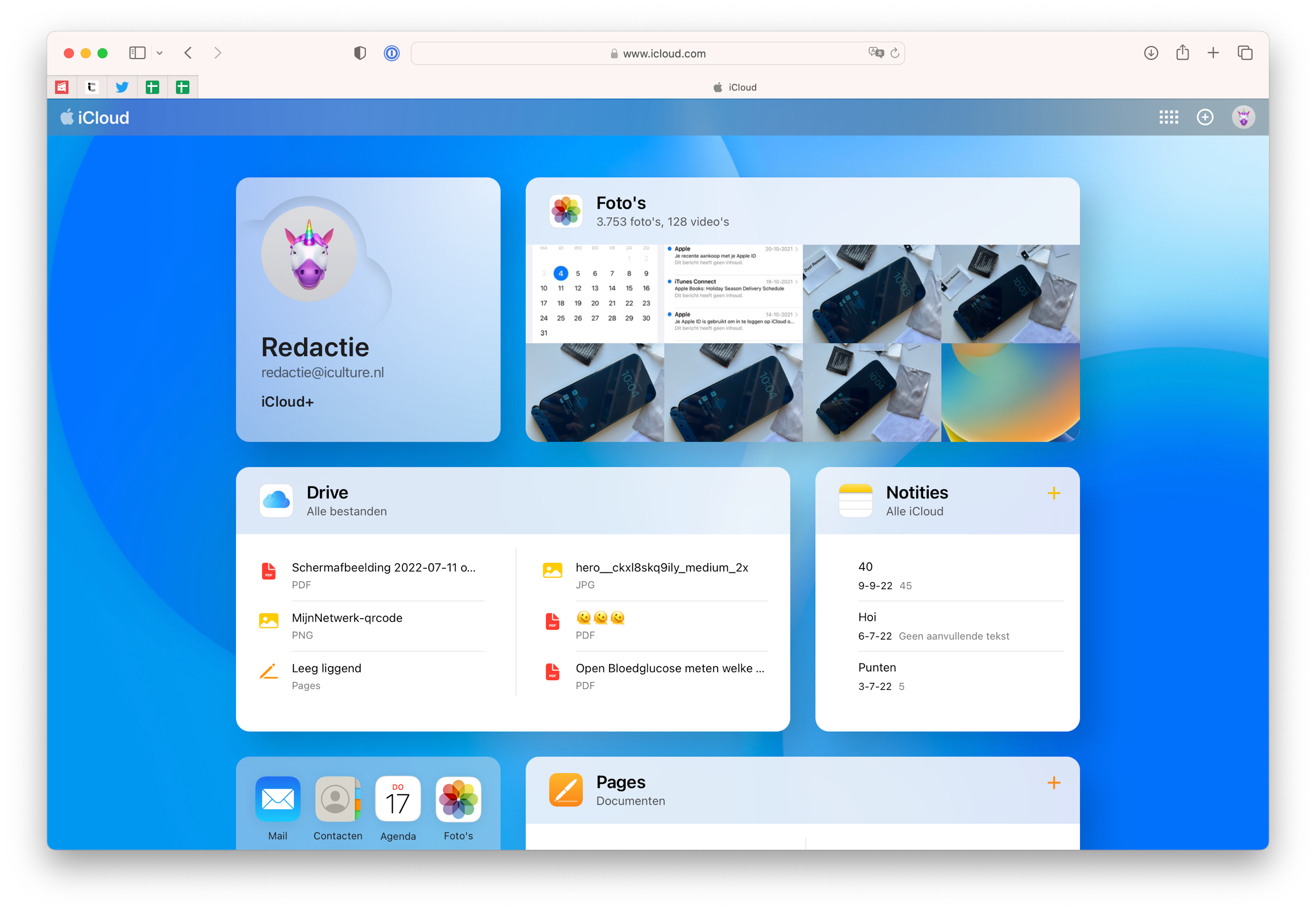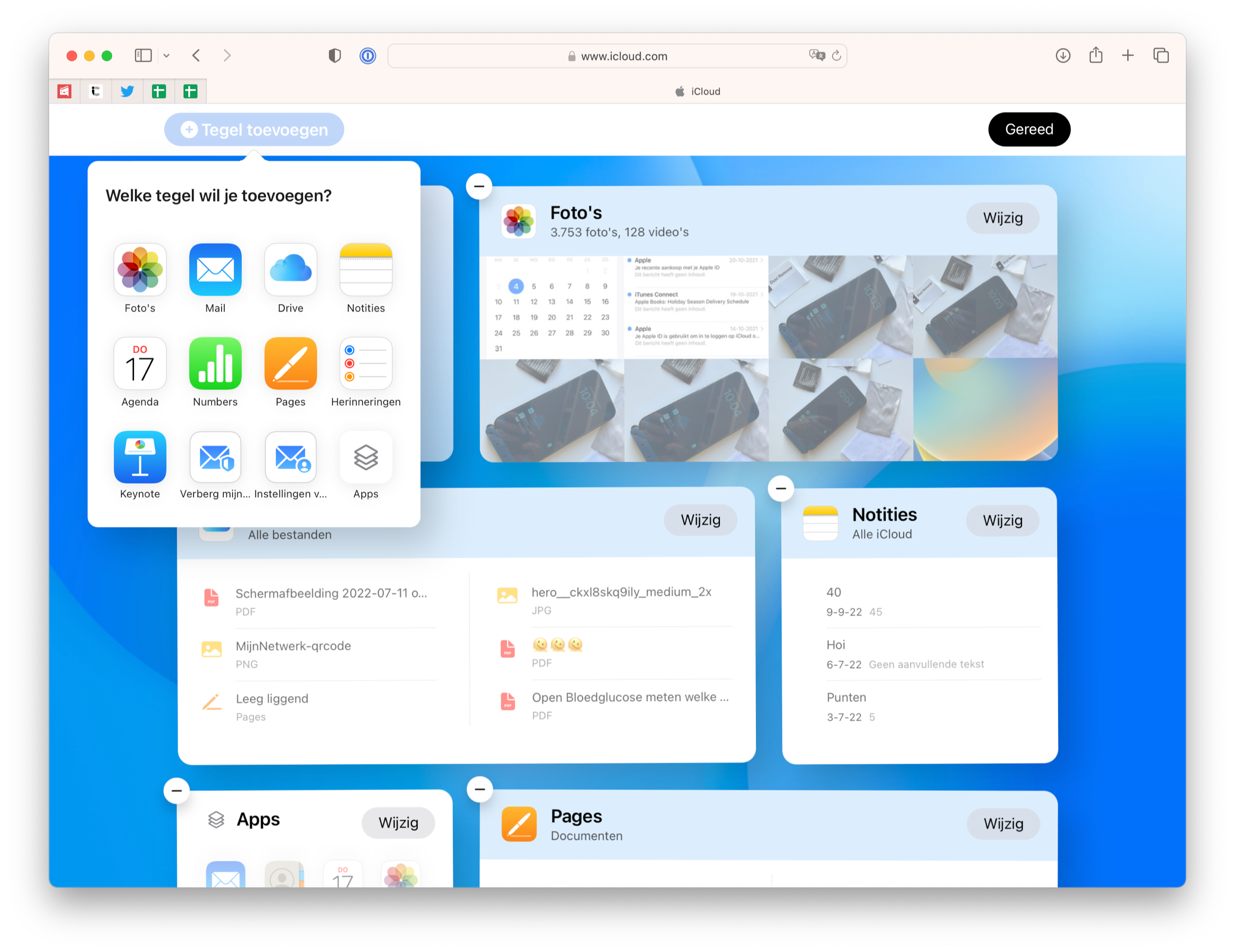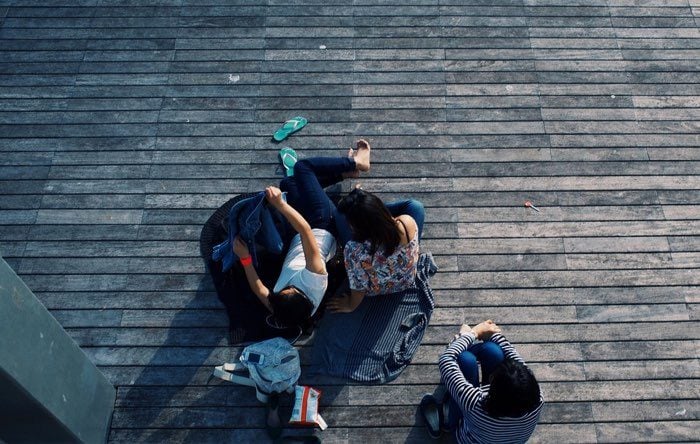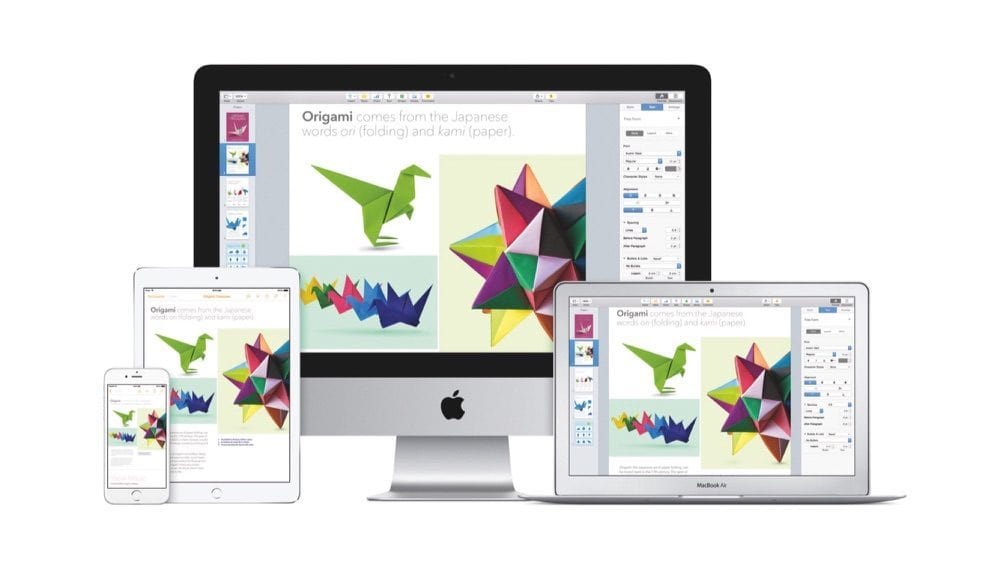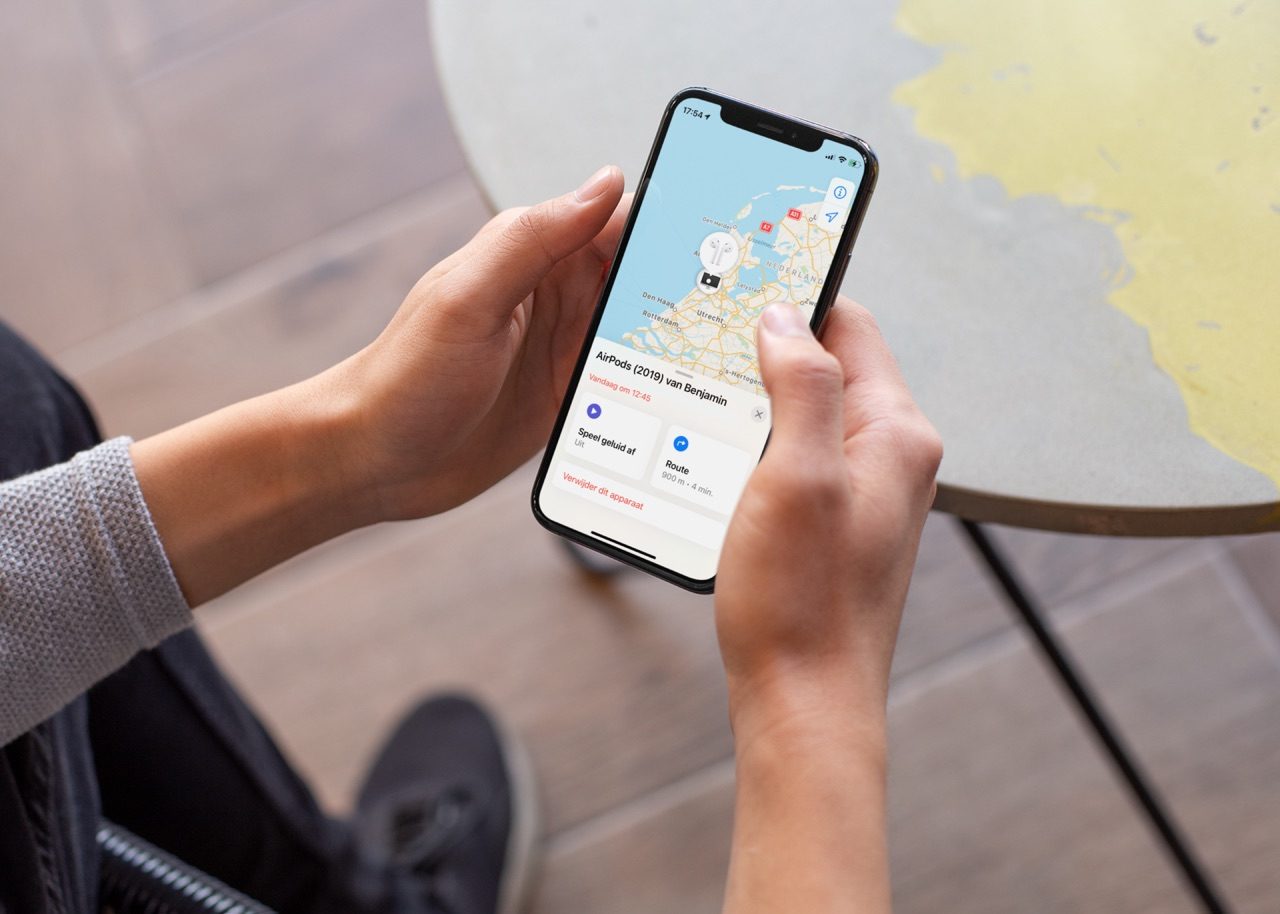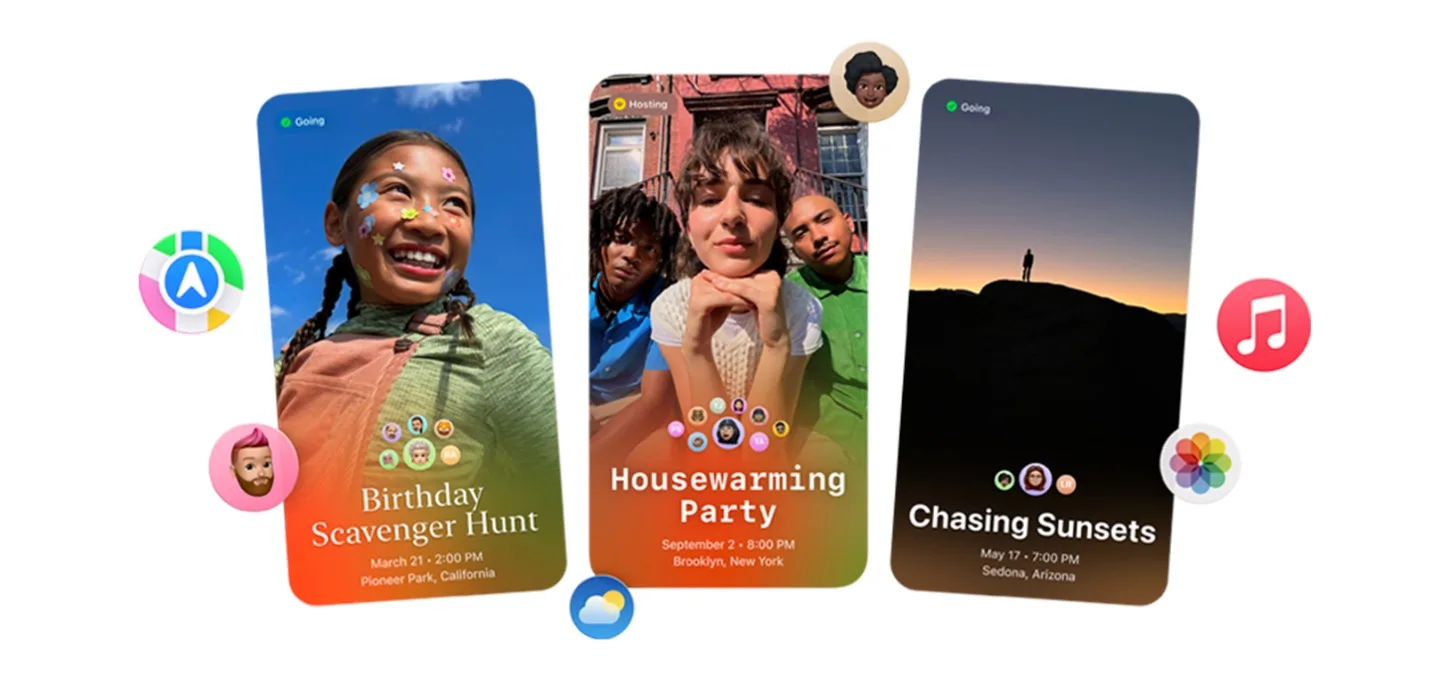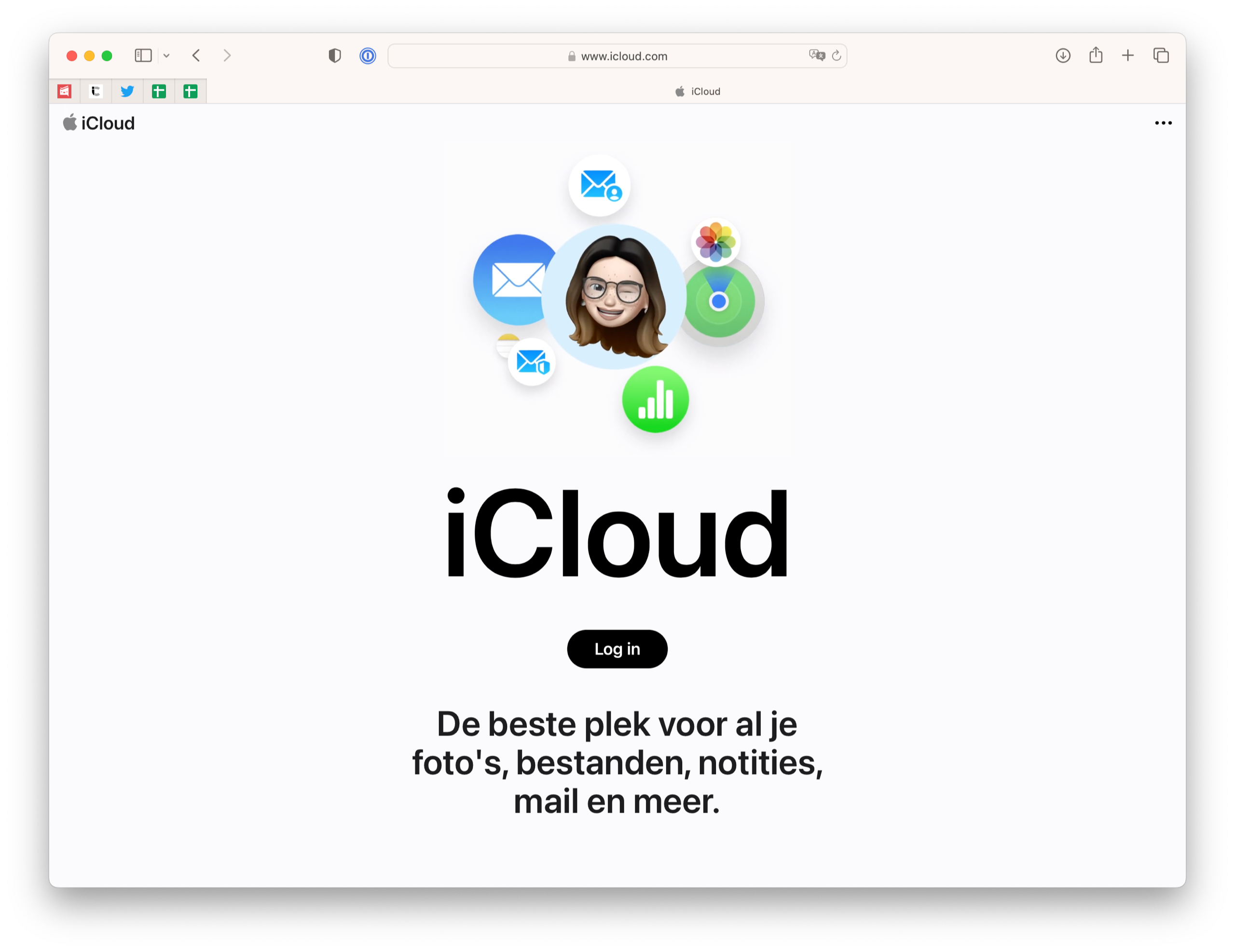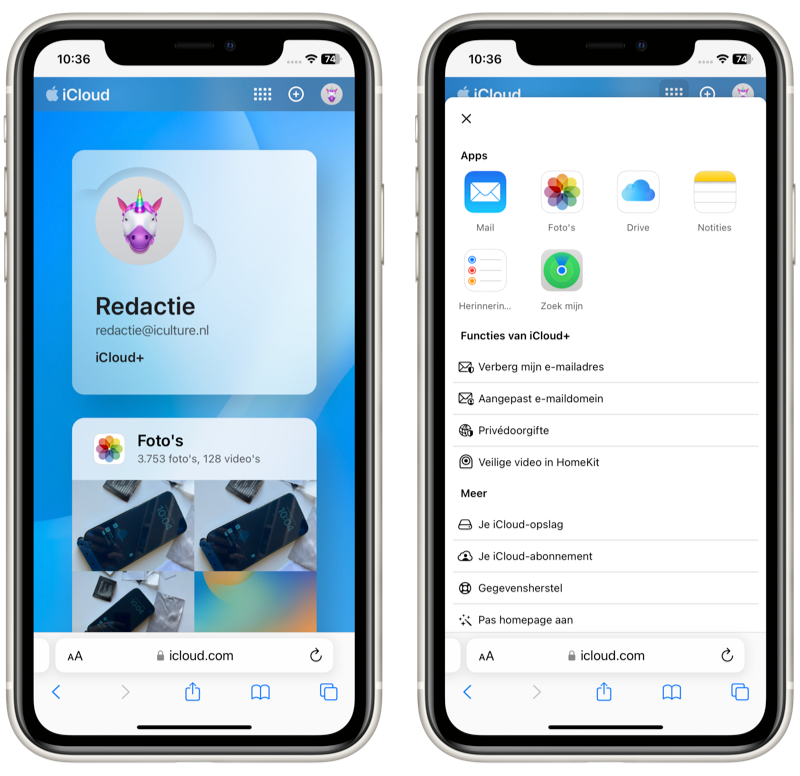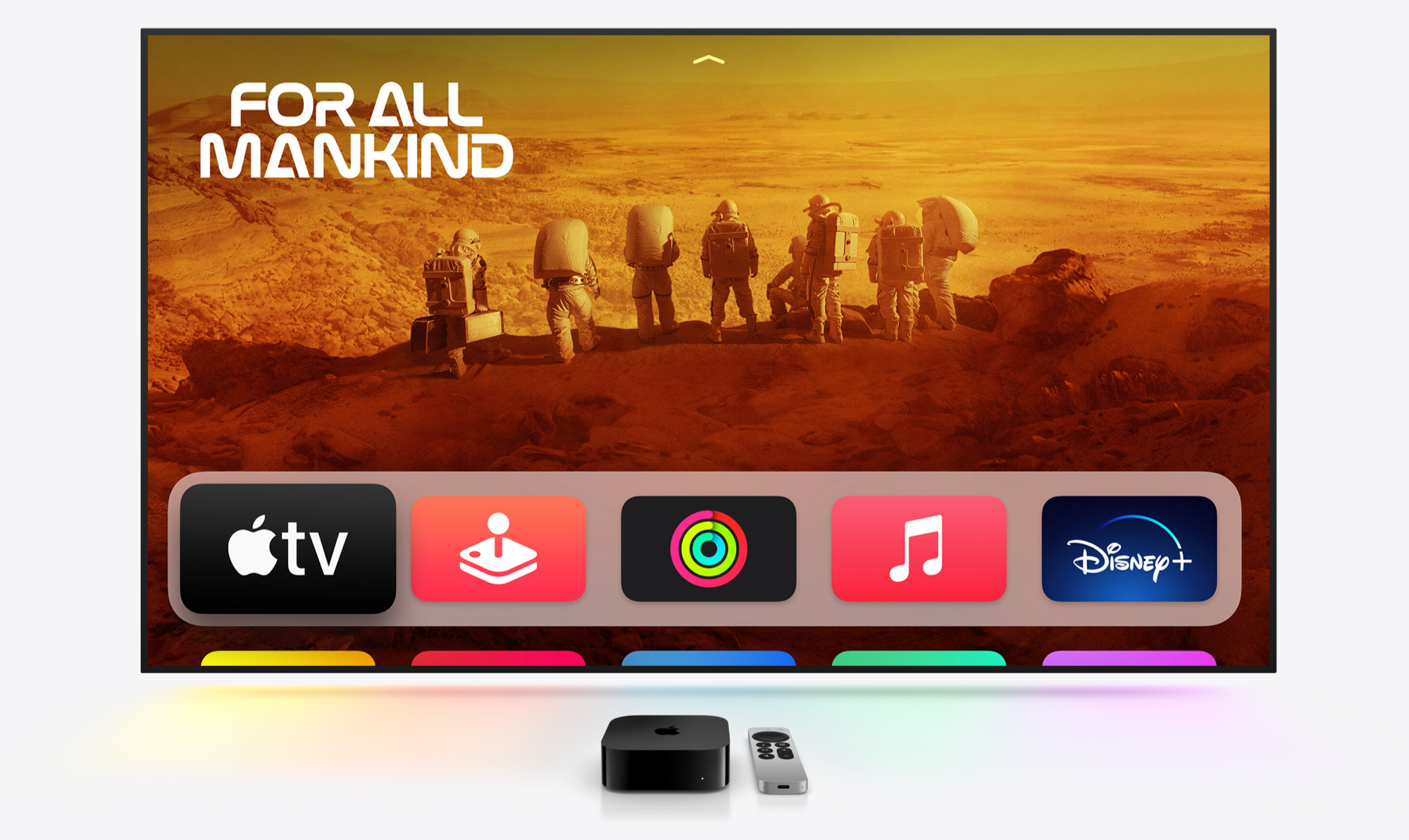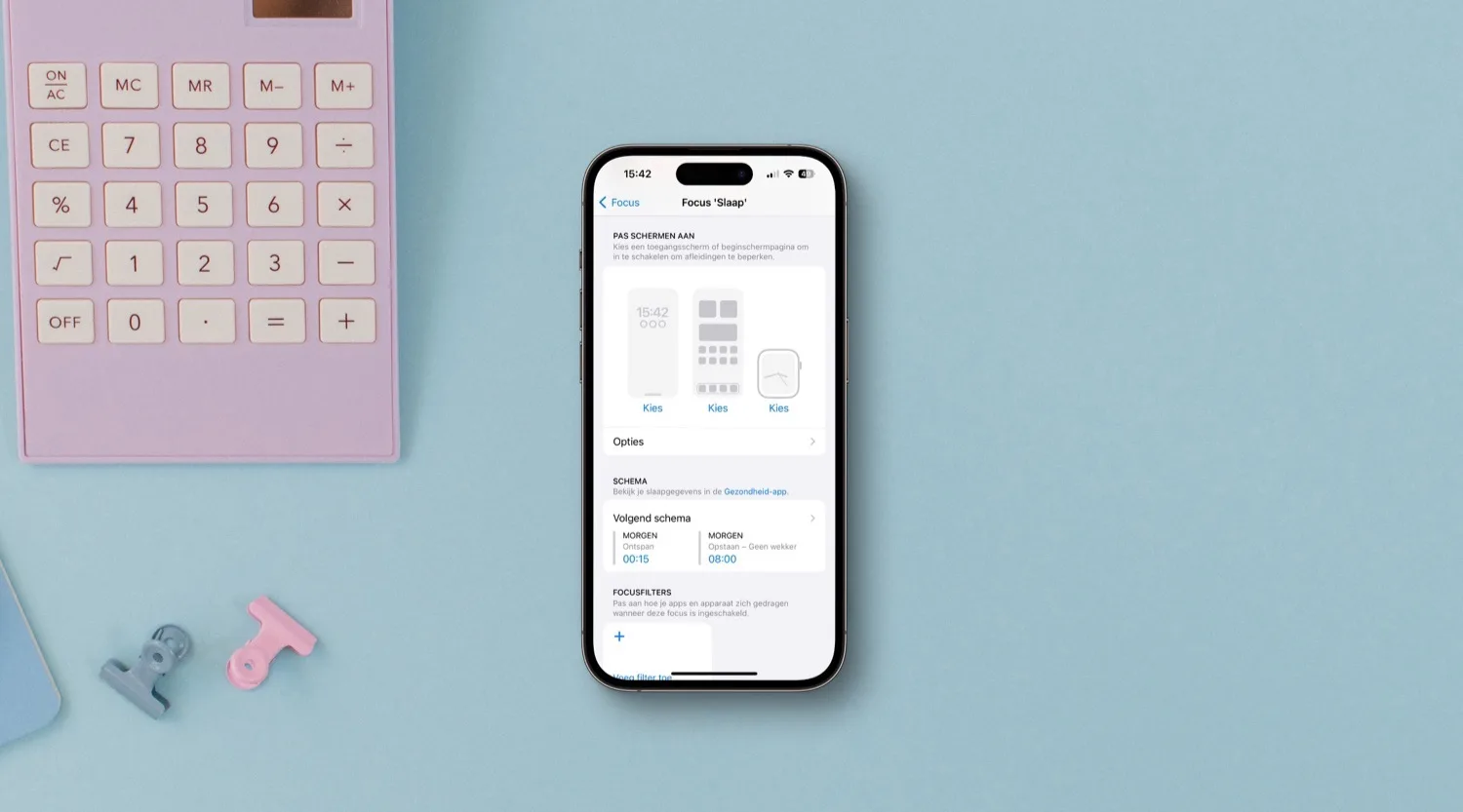Iedereen met een Apple Account krijgt persoonlijke opslag bij iCloud. Je kunt zelf bepalen welke gegevens in iCloud worden opgeslagen. Voor toegang tot die gegevens heb je niet altijd een Apple-device nodig. Je kunt namelijk via een willekeurige browser altijd bij je data, ook als je achter een Windows- of Linux-pc zit of wanneer je moet uitwijken naar een Android-toestel. Via de webbrowser kun je je gegevens op iCloud beheren en bekijken. In dit artikel leggen we uit hoe je je iCloud-gegevens kunt benaderen vanuit de browser op een iPhone, iPad of computer met de webversie van iCloud.
Vereisten voor iCloud via het web
Om gebruik te maken van webtoegang tot iCloud, ga je naar de website iCloud.com. Deze pagina is te openen met alle gangbare browsers zoals Safari, Firefox, Chrome, Edge en Opera. Op de site log je in met je Apple Account.
Als je tweefactorauthenticatie hebt ingesteld voor je Apple ID, moet je een bevestigingscode invullen voordat je volledige toegang krijgt tot de webversie van iCloud. Indien je device is gestolen kun je die code niet invullen en heb je alleen beperkte mogelijkheden wat betreft Zoek mijn iPhone, Apple Pay en dergelijke. Het is daarom aan te raden om ook een device van je partner in te stellen als vertrouwd device.
Mogelijkheden van iCloud-web
Welke apps zijn er allemaal beschikbaar op iCloud-web en wat kun je er allemaal mee? We nemen ze met je door:
- Beginscherm
- Contacten
- Agenda
- Foto’s
- iCloud Drive
- Notities
- Herinneringen
- Pages, Numbers & Keynote
- Zoek iPhone
- Uitnodigingen
- Instellingen en meer
Beginscherm van iCloud-web
Sinds november 2022 heeft iCloud-web een meer interactief beginscherm. Nadat je ingelogd bent, kom je op de startpagina waar allemaal widgets (tegels genaamd) staan van de verschillende apps die op de iCloud-webversie beschikbaar zijn. Zo toont de Foto’s-widget vier recente foto’s uit je bibliotheek, zie je recente notities, agenda-afspraken en meer. In dit dashboard heb je dus in één blik zicht op de belangrijkste onderdelen van je iCloud-account en de bijbehorende apps.
Maar je kunt de startpagina ook helemaal aanpassen en zelf bepalen van welke apps er widgets getoond worden. Je doet dat als volgt:
- Ga naar de iCloud.com-website en log in.
- Onderaan staat een knop Pas aan. Klik hierop.
- Bij elke tegel staat nu een knop met een pijltje. Klik hierop om een andere app op die plek te zetten.
- Wil je extra tegels toevoegen, klik dan bovenaan op Voeg tegel toe en kies kies de app waarvan je een widget wil toevoegen.
- Zolang de tegels wiebelen, kun je ze verslepen om de volgorde aan te passen.
De plek van de tegel bepaalt altijd het formaat. Er kunnen altijd maar maximaal twee tegels naast elkaar staan, namelijk een grote en een kleine. Per rij is de volgorde altijd afwisselend.
Bovenaan kun je overigens ook nog de achtergrondkleur van de iCloud-website aanpassen. Standaard is deze blauw, maar je kan nog vijf andere kleuren kiezen (zoals paars, groen en rood).
Met de Mail-app in iCloud-web check je al je inkomende en ontvangen e-mails en kun je ook een nieuwe e-mail opstellen. Je kan daarnaast nog mappen aanmaken en regels opstellen. Dat laatste is uniek voor de webversie van iCloud. Door regels op te stellen voor je iCloud-mail stuur je bijvoorbeeld direct een e-mail van een specifiek mailadres door naar een ander mailadres. In de webversie zie je alleen je eigen iCloud-mail en dus geen andere accounts die je op je iPhone of iPad toegevoegd hebt.
Contacten
Je complete adresboek dat in iCloud opgeslagen is, bekijk je via het web. Het handige van deze versie is dat je daarmee ook groepen (lijsten) van contacten aan kan maken en het wat overzichtelijker is om contacten te beheren dan via het kleine scherm van je iPhone. En natuurlijk heb je altijd belangrijke telefoonnummers bij de hand, zelfs als je niet bij je iPhone kan.
Agenda
Met de Agenda-app check je al je afspraken vanaf het web. Je kan daarnaast ook nog het delen van een agenda starten en een openbare link aanmaken. Helaas zie je niet al je agenda’s: alleen degene die via iCloud gesynchroniseerd zijn, zijn in de webapp zichtbaar. Dat geldt ook voor de agenda met verjaardagen.
Foto’s
De Foto’s-app op het web is eigenlijk een soort light-versie van de app op de Mac. Je ziet er al je foto’s en video’s en bekijkt de aangemaakte albums of mappen waar je foto’s gesorteerd zijn op mediatypen. Je kan via de webversie ook eenvoudig een selectie van je albums downloaden of handmatig een foto uploaden die bijvoorbeeld op je computer staat. Je kan ook je gezamenlijke iCloud-fotobibliotheek bekijken. Het enige wat je mist is de optie om foto’s en video’s te bewerken.
iCloud Drive
De iCloud Drive-webapp is vergelijkbaar met de Bestanden-app op iPhone en iPad en de Finder op je Mac, maar dan voor uitsluitend je iCloud-bestanden. Je bladert door alle mappen, maakt nieuwe aan of start met het delen van een map of bestand. De webapp heeft ook handige sorteeropties, waarbij je kan sorteren op datum, grootte of soort.
Notities
Met de webapp van Notities kan je aantekeningen bekijken, maken, verwijderen, delen en meer. Bij het maken van notities ben je wel wat beperkt in de mogelijkheden. Tekeningen maken is niet mogelijk en ook een afbeelding invoegen kan via het web niet. Maar als je snel toegang nodig hebt tot die ene belangrijke notitie, dan kan iCloud op het web erg goed van pas komen. Notities die lokaal op een toestel staan, zie je uiteraard niet.
Herinneringen
In de webversie van Herinneringen check je al je ingestelde todo’s en vink je ze ook af. Je kan zelfs van elke individuele lijst de naam én het icoontje aanpassen. Bij het toevoegen van een nieuwe herinnering heb je wel wat minder opties.
Pages, Numbers en Keynote
Deze apps zijn op het web het meest uitgebreid, al verschilt het wel op welk toestel je het opent. Op de Mac kun je al je bestanden in deze drie apps bekijken én bewerken. Apple voegt geregeld nieuwe functies toe die je ook van de apps op iPhone, iPad en Mac kent. Er zijn allerlei templates om uit te kiezen en je kan tabellen, plaatjes en nog veel meer invoegen, gewoon vanuit de browser. In onze uitleg over iWork lees je er meer over.
Zoek iPhone
Met Zoek mijn iPhone achterhaal je de locatie van je apparaten. Daarnaast zijn er nog tal van opties, zoals het afspelen van een geluidje, het inschakelen van de Verloren-modus of het wissen van het apparaat op afstand. Behalve je eigen apparaten, check je ook de locatie van de apparaten van gezinsleden (indien ingeschakeld) en kun je zelfs een geluidje op hun apparaat afspelen of de Verloren-modus activeren. Zoek mijn iPhone komt bijzonder goed van pas als je toestel gestolen is en je snel wil weten waar hij is. Door in te loggen in iCloud-web, zie je heel snel waar je apparaat is.
Vanwege het belang van Zoek mijn iPhone, kun je de functie al (beperkt) gebruiken zonder de tweefactorverificatiecode in te hoeven voeren. In het scherm waar je de code moet invoeren, klik je onderaan gewoon op Zoek iPhone om meteen naar de webapp te gaan. Hou er rekening mee dat je in de webversie van de Zoek mijn-app alleen je Apple-apparaten ziet en geen objecten die aan het Zoek mijn-netwerk zijn toegevoegd, zoals de AirTag. Ook de locatie van je vrienden kan je niet meer via de webversie bekijken. Voorheen kon dat nog wel.
Uitnodigingen
Met de webversie van Apple Uitnodigingen kan je snel een nieuw evenement aanmaken en aanpassen. Dit evenement kan je dan ook weer snel delen en zo gasten uitnodigen. Bij je geplande evenementen kan je in de webversie van Uitnodigingen een playlist toevoegen, je reis naar de locatie toe plannen, inzien welke gasten er wel of niet komen en met je gasten een fotoalbum samenstellen. De functionaliteit die de webversie mist is dat je geen door Apple vooraf gemaakte achtergrond kan kiezen, alleen uit je galerij of lokale bestanden. Om Uitnodigingen te kunnen gebruiken heb je wel een abonnement op iCloud+ nodig.
Instellingen en meer
Tot slot biedt Apple bij nog een aantal handige opties onderaan de pagina. Je vindt deze optie door rechtsboven op de knop met de vierkantjes te klikken. Je vindt hier een snelkoppeling naar individuele iCloud+ functies (indien geabonneerd), je iCloud-opslag, het type abonnement en de functie voor gegevensherstel. Als je iets per ongeluk verwijderd hebt, kun je het hier terughalen. Denk aan contacten, bladwijzers en agenda-afspraken. Bij Instellingen kun je met een druk op de knop kun je eveneens uitloggen in alle browsers waarin je via iCloud.com ingelogd bent. Dit is een extra veiligheidsmaatregel als je bijvoorbeeld op een openbare computer ingelogd bent.
iCloud-web op iPad of computer
Welk apparaat je gebruikt, bepaalt wat je wel en niet kunt doen in de browserversie van iCloud. Zo kun je op je iPad of computer bewerkingen uitvoeren in je iCloud Fotobibliotheek, iCloud Drive, Notities, Mail, Agenda, Contacten en Herinneringen. Ook kun je gebruik maken van Zoek mijn iPhone. Je kunt dus eenvoudig een mail versturen, je agenda inzien of aan je Pages-document werken. Dat laatste geldt echter alleen voor de desktopversie van webtoegang tot iCloud.
Pages-, Numbers- of Keynotedocumenten kun je op de iPad alleen inzien, terwijl op een Mac of pc deze documenten ook kunt bewerken in de browser.
iCloud-web op iPhone
Op een iPhone heb je beperkte toegang tot de gegevens op je iCloud-account. Via de browser krijg je toegang tot Mail, iCloud Foto’s, Drive, Notities, Herinneringen, Uitnodigingen en Zoek mijn. Je mist op de iPhone dus de mogelijkheid om Pages, Numbers en Keynote-apps te openen via iCloud-web. Op de iPhone vind je verder wel alle andere opties zoals iCloud-instellingen, je abonnement, gegevensherstel en meer. Ook kun je vanuit hier op alle browsers tegelijkertijd uitloggen, net als op de iPad en desktop.
Zo gebruik je dus webtoegang tot iCloud Lees onze andere artikelen als je nog meer wil leren over iCloud:
Taalfout gezien of andere suggestie hoe we dit artikel kunnen verbeteren? Laat het ons weten!
iCloud
Alles over iCloud, de online opslagdienst van Apple waarmee je apps kunt synchroniseren en bestanden kunt opslaan. Maar iCloud biedt meer dan alleen online opslag en synchronisatie. Met de betaalde iCloud+ dienst krijg je extra functies, zoals het verbergen van je e-mailadres en privédoorgifte. Je kunt 5GB tot 12TB iCloud-opslag krijgen. Al onze belangrijke informatie over iCloud op een rijtje!

- Alles over iCloud
- iCloud+, de betaalde versie van iCloud met extra functies
- Alles over iCloud Drive
- Storing bij iCloud? Zo vraag je de status op
- Documenten synchroniseren in iCloud
- iCloud Fotobibliotheek gebruiken
- iCloud Muziekbibliotheek gebruiken
- Beveiliging van iCloud-gegevens
- iCloud-opslagruimte delen met gezin
- iCloud-account beheren
- iPhone en iPad backuppen op iCloud
- iCloud-sleutelhanger voor opslaan van wachtwoorden
- Gezinswachtwoorden in iCloud-sleutelhanger
- Privédoorgifte in iCloud: veiliger browsen
- iCloud-opslag uitbreiden (prijzen en meer)